如何在Excel表格中找到指定区域中的前几名呢?通常情况下,我们利用排序来找到指定区域中的前几名,今天小编就与大家分享一下利用函数快速找到指定区域前几名的方法。
详细的操作方法或具体步骤
本例中小编所使用的函数是“Large”函数,其语法格式如下:
LARGE(array,k)
Array:为需要从中选择第 k 个最大值的数组或数据区域。
K:为返回值在数组或数据单元格区域中的位置(从大到小排)。
说明:返回数据集中第 k 个最大值。使用此函数可以根据相对标准来选择数值。例如,可以使用函数 LARGE 得到第一名、第二名或第三名的得分。
特别的如果区域中数据点的个数为 n,则函数 LARGE(array,1) 返回最大值,函数 LARGE(array,n) 返回最小值。
小编以如图所示的表格数据为例,如果想找到“业绩”列中的第一名,则只需要输入公式“=LARGE(H5:H14,1)”并按回车即可得结果。
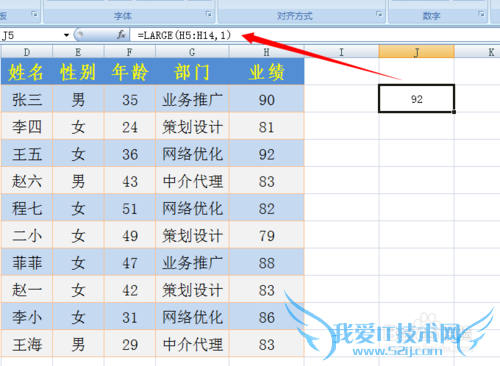
依次类推,如果想得到指定区域中的第二名,则只需要输入公式“=LARGE(H5:H14,2)”即可。
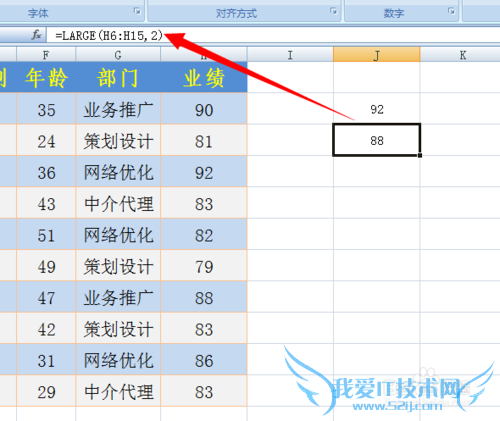
与Large函数相对应的是Small函数,用于返回数据集中第 k 个最小值。使用此函数可以返回数据集中特定位置上的数值。
语法格式:SMALL(array,k)
Array:为需要找到第 k 个最小值的数组或数字型数据区域。
K :为返回的数据在数组或数据区域里的位置(从小到大)。
如图,如果想要获得指定区域的最小值(即最后一名),只需要输入公式”=SMALL(H5:H14,1)“即可。
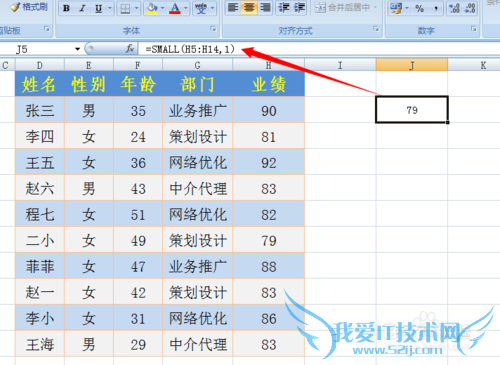
依此类推,如果想要获取倒数第二名成绩,只需要输入公式”=SMALL(H5:H14,2)“即可。
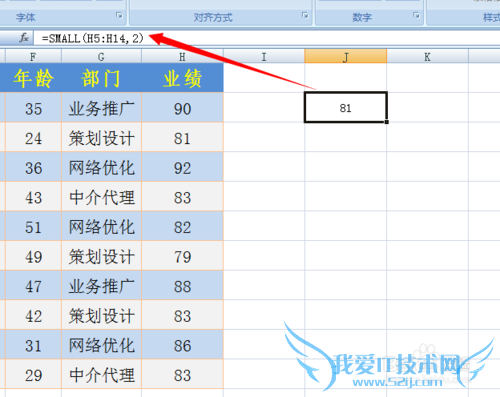
- 评论列表(网友评论仅供网友表达个人看法,并不表明本站同意其观点或证实其描述)
-
